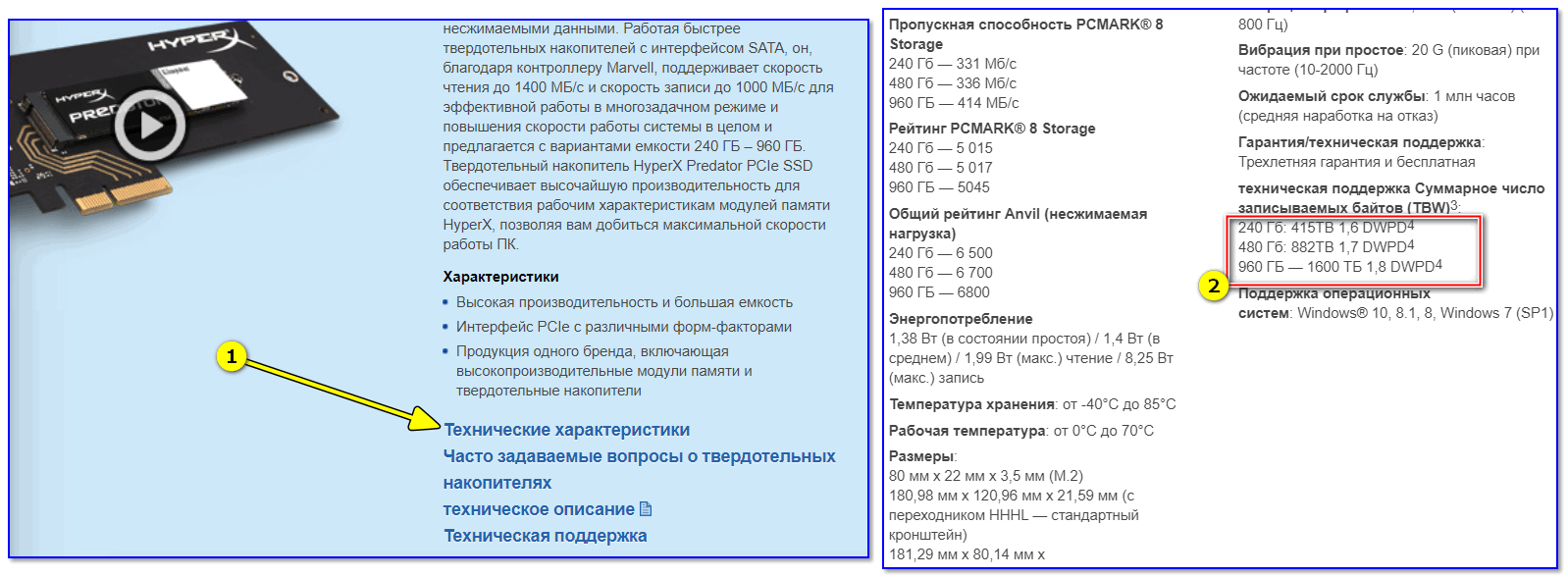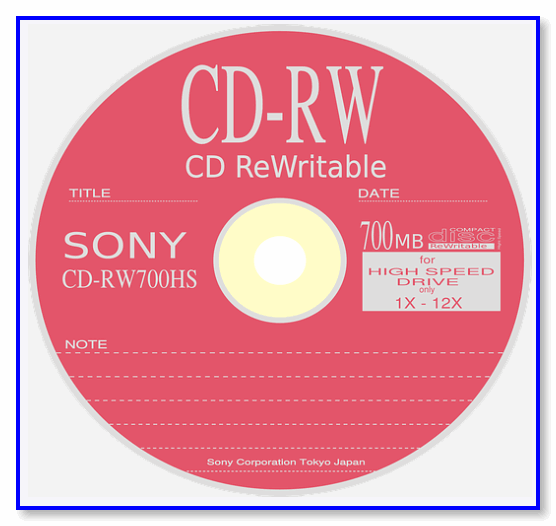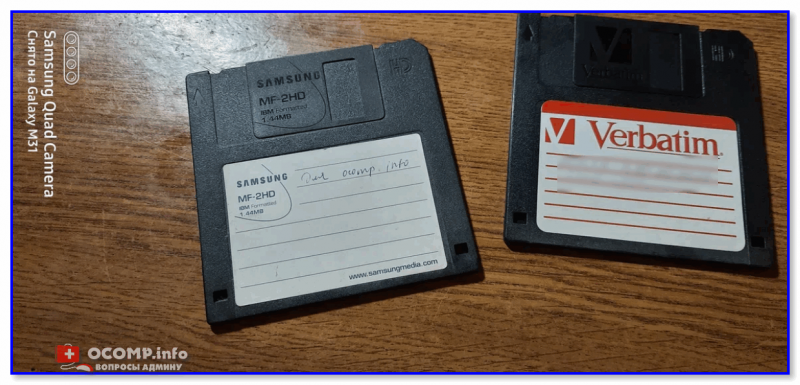Что можно хранить на жестком диске
Сколько служат диски: HDD, SSD, флешки и пр.? Сколько времени на них можно хранить информацию?

В нескольких заметках по резервному копированию меня не так давно упрекнули, что я не предупредил пользователей о сроках хранения информации на том или ином типе накопителей.
Вопрос этот несколько не однозначный, и часто сильно зависит даже не от типа накопителя, а от качества его изготовления.
Что же, попробую в этой заметке высказать свое мнение (навести тень на плетень. 😉)
2) Если вы не знаете, какой накопитель (SSD или HDD) у вас установлен на ПК / лежит на полке — рекомендую ознакомиться с этим.
Типы накопителей
HDD (жесткие диски)
Средний срок службы (при активной ежедневной работе): ∼5-10 лет
Как выглядит классический HDD
Вообще, есть много различных исследований по этой теме для разных моделей HDD (разумеется, цифры везде отличаются). Но на мой скромный взгляд продолжительность работы вашего HDD гораздо больше зависит от:
Однако, позволю себе дать пару советов:
SSD (твердотельные накопители)
Средний срок службы:
5-10 лет* (пока нет достаточной статистики)
SSD (Solid State Drive). Твердотельный накопитель
С SSD накопителями всё несколько «сложнее». С одной стороны в них нет механики как в HDD (ничего не крутится, не перемещается и пр.) — что хорошо, с другой — у них на первый план выходит показатель TBW.
Дело в том, что информация на SSD диске хранится в спец. микросхемах (чипах памяти). В зависимости от их типа — они выдерживают лишь определенное число циклов записи/перезаписи. Этот показатель и характеризуется значением TBW (например, если у вашего диска TBW = 100 ТБ, а вы каждый день на него записываете и удаляете информацию в 1 ТБ — то диск вам прослужит 100 дней!).
На практике у «среднего» SSD-диска показатель TBW гораздо выше, да и за день большинство пользователей 1 ТБ не записывает. Поэтому средний срок службы по этому показателю у SSD составляет 5-10 лет (в каждом случае можно посчитать самостоятельно).
Технические характеристики с официального сайта Kingston
Но есть у SSD и еще пару особенностей, которые делают их не очень «удобными» для долговременного хранения каких-либо файлов:
Плюс к этому нельзя не сказать, что SSD-накопители пока еще стоят несколько дороже, чем HDD и для хранения больших объемов данных они не очень оправданы.
SD-карты, USB-флешки
Средний срок службы: ∼5-7 лет
Эти виды накопителей одни из самых удобных и сподручных (благодаря своей компактности и относительной «стойкости» к мех. воздействиям). Для хранения небольших документов, файлов, образов — лучше что-то пока найти сложно.
Что касается длительности и усл. хранения — то они схожи с SSD. У них также есть определенное значение (порог) циклов записи/перезаписи, и их также рекомендуется периодически подкл. к ПК/телефону.
Примечание : некоторые производители флешек рекомендуют заменять их по прошествии 5 лет.
CD/DVD-диски
Срок службы: ∼5-20+ лет
CD-RW — компакт диск
Довольно надежный тип накопителей для долговременного хранения информации. Такой большой разброс в сроке службы ☝ я поставил не случайно — дело в том, что те же CD-диски могут быть нескольких типов:
Важно отметить еще один момент: условия хранения компакт-диска. Если он у вас лежит в машине, где постоянно идет вибрация (мех. воздействия) — срок его службы существенно будет меньше, чем у того, который хранится на полочке в доме.
Также по сравнению с SSD — CD/DVD выигрывают и в том плане, что их не нужно подкл. периодически к ПК. Если CD/DVD изготовлен из качественного материала, лежит в пластиковой коробке в норм. условиях — информация на нем может храниться десятилетиями. (проверено и проверяется на своих накопителях).
Для макс. длительной сохранности информации на CD/DVD:
Дискеты (5,25 / 3,5 )
Средний срок службы: ∼10 лет.
Дискеты 3,5 (объем 1,44 МБ)
У многих современных пользователей, наверное, вряд ли остались подобные накопители (и уж тем более, вряд ли их кто-то сейчас использует. 😉). Однако не отметить не мог, у меня на полке до сих пор лежат несколько десятков экземпляров.
Вообще, дискета достаточно «продуманное» устройство. Гибкий диск, куда и записывается информация, надежно спрятан в пластиковую коробочку и защищен от пыли и пр. мусора. К тому же, у дискет есть «рычажок», который запрещает запись (форматирование и пр.) — это придает доп. защиту всем хранящимся на ним данным!
Если вы аккуратно используете дискету, и она качественно была изготовлена — ее срок службы может исчисляться годами: 5-10 лет легко! (правда ввиду совсем небольшого объема в неск. МБ — непонятно, что на ней сейчас можно хранить. )
Примечание : у меня на полке лежат пару дискет (Verbatim и Samsung), с которыми я 4 года отходил на учебу 👇. Прошло вот уже
15 лет, а лабораторным на них хоть бы что. Ностальгия. 👀
Мои дискеты Verbatim и Samsung
Краткие выводы
👉 Если вам нужно хранить что-то очень долго (и желательно без особого «надзора») — то на мой взгляд лучшим решением будет классический HDD или CD/DVD диск (одноразовой записи). При этом важно соблюсти норм. усл. хранения — если вы оставите накопитель где-то в не отапливаемом пыльном гараже — ни о каких длительных сроках не может идти речи.
Кстати, обратите внимание, чтобы на ваши накопители не падали прямые солнечные лучи!
👉 Если вам нужно периодически что-то «быстро» скидывать в резервную копию (так, на всякий случай) на месяц-другой — то хорошим решением может стать SSD. Информация на него копируется в неск. раз быстрее, чем на HDD, что существенно ускорит работу.
👉 Для удобного «переноса» каких-то относительно небольших объемов данных между ПК (+ в качестве резервного накопителя) — отличным решением будут классические USB-флешки и облачные диски.
Дополнения по теме — приветствуются в комментариях!
Выбираем способ хранения данных и важной информации: руководство Overclockers.ru (страница 2)
Магнитные ленты
А ведь многие пользователи уже не знают, что это такое – стример (по-английски – «tape drive», а не «streamer», кстати). Опять-таки, в девяностых годах прошлого века такой способ хранения считался практически вечным – кассеты с магнитными лентами не подходили для ежедневного чтения информации, но для долговременного более чем.
Как и сегодня; лентам дают минимум двадцать пять лет жизни, а то и больше. И не теоретической: вспомните, сколько уже десятков лет исполнилось данному способу хранения информации.
реклама
Большой минус стримеров и расходников к ним – цена. И да, их все еще выпускают. Стоимость стримера на Амазоне составляет от 100 евро, еще пару десятков нужно выложить за многотерабайтные кассеты (объемом от 320 Гбайт до 50 Тбайт) – в общем, такой способ бэкапирования данных и создания файлопомоек подойдет лишь организациям или людям, которым не очень жалко денег.
Да и организациям-то не самым маленьким, потому что фирмы поменьше подумают и выложат деньги за что-нибудь подоступнее, поскольку в их случае объем информации уместится на одну кассету.
В принципе, стримеры являются практически идеальным долговременным хранилищем, если не брать в расчет стоимость мегабайта. Потому как она запредельная. И, кстати, желательно помнить о том, что кассеты можно размагнитить. Но лучше не нужно.
Жесткие диски (HDD)
Жесткие диски сегодня являются самым дешевым устройством для хранения данных при учете фактора «цена за мегабайт». Легко можно купить трехтерабайтный «винчестер» менее чем за 100 евро, и он будет служить верой и правдой, пока у него не «полетят головки» (худший вариант) или же он просто однажды не посыплется «бэдами». В таких случаях пользователи обычно нецензурно выражаются – да так, что грузчики в порту позавидуют. Потому что накопленные за долгие годы данные могут умереть в момент.
Технологии в производстве HDD кардинально не развиваются уже лет пятнадцать, за исключением повышения оборотов шпинделей; а различные многобуквенные сочетания надежности по большому счету не добавляют, разве что информированности. Кроме того, восстановление данных с жесткого диска в случае безвременной кончины последнего – весьма дорогостоящая процедура, а если модель еще и десятилетней давности или более, сумма возрастает совершенно непропорционально.
Да, трава раньше была зеленее, а «винчестеры» – надежнее. Потому что, к примеру, восстановление «голов» может вам обойтись далеко не в один десяток тысяч рублей, и критическая информация станет поистине золотой.
реклама
Выходом из этого может служить вышеупомянутый способ зеркалирования. Это значит, вы покупаете два HDD одинакового объема, но разных производителей, и проводите ежедневное автоматическое копирование данных с одного на другой. Такой способ можно назвать максимально бюджетным и при этом достаточно надежным (да и найти бесплатное приложение для зеркалирования не проблема). Можно, конечно, и в RAID их запихать – только вот развалится массив, и плакали ваши данные. Поэтому рекомендую проверенный годами способ.
Твердотельные накопители (SSD)
Твердотельные накопители – это новый и очень удобный способ хранения информации на рабочем компьютере, поскольку при большей раз в десять скорости (если говорить о нормальных SDD) относительно HDD они уже не стоят заоблачных многих сотен долларов. Но у них по-прежнему остается проблема ограниченного числа часов работы и циклов записи/чтения, и это всего лишь несколько лет.
Поэтому SSD можно рассматривать как прекрасное средство для работы, но в качестве средства для хранения данных о них нужно вспоминать в последнюю очередь. Как минимум потому, что цена за мегабайт у них значительно выше, чем в случае HDD.
С другой стороны, умирают такие накопители гораздо медленнее и с уведомлениями (в зависимости от модели) об этом. Можно успеть и купить новый, и переписать на него все данные, и даже устроить грандиозную вечеринку, и не раз – прежде чем твердотельный отдаст концы. Кроме того, восстановить информацию с SSD бывает проще, чем с HDD, из-за более простой структуры и отсутствия движущихся частей.
Наконец, никто не заставляет вас пользоваться таким способом хранения данных постоянно: то есть записали – отключили и забыли. По идее, если SSD не дергать, он проживет долгие декады. Хотя никто пока еще не знает, как и в случае с CD.
Резюмирую: хранить данные на них можно, если вас не смущает высокая цена за мегабайт, сильно превосходящая таковую для HDD. В крайнем случае, успеете спасти.
Кстати, в качестве экзотического варианта можно рассмотреть хранение данных на флэшках. У которых ровно те же проблемы, разве что скорость ниже, чем у SSD как таковых. Впрочем, возиться с такими крошечными объемами никто не захочет, так ведь?
Муки выбора
Если у вас после прочтения так и не появилось ясности, попробую ее внести. В случае если необходим наиболее выгодный вариант цены за мегабайт – выбирайте жесткие диски и/или DVD. Последние выглядят предпочтительнее в плане надежности, поскольку HDD достаточно капризны и могут умереть, даже лежа на диване круглые сутки; в отличие от них, диски DVD обладают более устойчивой психикой.
реклама
К тому же, пишущий привод сегодня стоит менее тысячи рублей, а набор из десяти «болванок» 4.37 Гбайт так и вообще пару сотен. Ну а не самый дешевый жесткий диск объемом три терабайта будет стоить от шести тысяч, причем о надежности можно думать очень долго.
Если же финансовый вопрос не стоит остро – присмотритесь к SSD-драйвам. Да, они дороги, но, если не использовать SSD с сенситивными данными в постоянном режиме, то он может прожить долго и счастливо. Если же у вас денег куры не клюют – выбирайте стримеры. С другой стороны, можно купить какой-нибудь отремонтированный или бывший в употреблении экземпляр – например, один такой производства HP в комплекте с пятью трехтерабайтными кассетами формата LTO5 продается в момент написания этой статьи на eBay всего за 150 евро. Нетрудно подсчитать, что это будет даже выгоднее HDD.
В случае «а мне забить на все» можно воспользоваться облачным хранилищем. Но желательно каким-нибудь надежным – тем же Google или его вечным конкурентом Microsoft. А если хочется почувствовать себя совсем крутым – купить за неразумные деньги терабайта два на Dropbox. А еще лучше не ограничиться двумя, и сделать одну половинку зеркалом второй.
Заключение
Одним словом, выхода нет только из гроба. А найти идеальные для себя способы хранения и бэкапирования информации можно достаточно легко, если воспользоваться рекомендациями выше. Главное – делать это в принципе. Ибо надежность превыше всего.
«Облако», HDD или SSD: где лучше сохранится информация спустя 20−50 лет и как умирают данные
Какого-то единственного правильного решения такой задачи нет, поскольку исходя из личного опыта многие пользователи предлагают разные достижения поставленной цели. После прочтения постов на разных форумах становится понятно одно — хранить важную информацию на неиспользуемых на постоянной основе накопителях нельзя. Дело не только в размагничивании самих дисков или деградации ячеек памяти, но и увеличении энтропии, ведущей к искажению данных, то есть появлению битых файлов.
Кстати, насчет энтропии: это одна из причин, почему космическое оборудование намного слабее того, которым мы пользуемся на Земле. Все дело в плотности микросхем, так как современное «железо» стремится к уменьшению техпроцесса, а чем плотнее компоненты, тем они более уязвимы к космическому излучению и солнечной радиации. Долгосрочное хранение информации на жестких дисках и SSD имеет аналогичные проблемы, поскольку электромагнитные излучения, перепады температур и влажности еще никто не отменял. Так как же правильно хранить важные файлы, как снизить риск их потери и как, собственно, умирают данные — с этим мы и намерены сегодня разобраться.
Деградация ячеек и размагничивание данных на диске
Сначала разберемся с размагничиванием пластин в жестких дисках, ведь там считывание информации зависит от трех главных параметров: точности позиционирования механизма считывающей головки, чувствительности головок и мощности магнитного поля болванок. В нормальных условиях, когда соблюдаются рекомендуемые производителем показатели влажности, температуры в помещении, а также отсутствуют механические удары и вибрация, сильные электромагнитные поля, деградация магнитного поля пластин составляет около 1% в год.
При этом сказать, что через условные 50 лет половина диска станет нечитаемой, будет неправильно. Обычно в таких случаях наличие битых файлов или вовсе их исчезновение будет связано не столько с ухудшением магнитной записи, сколько с деградацией материалов, отвечающих за точность позиционирования и чувствительность считывающих головок. Поэтому переживать за сохранность информации не стоит, поскольку неработающий должным образом такой жесткий диск всегда можно отнести к специалистам, которые без проблем считают и восстановят 100% данных напрямую с пластин. Это касается и вышедших из строя жестких дисков, в которых сломалась электроника, но «блины» не были повреждены механически ни считывающей головкой, ни наличием трещин и сколов. Единственный минус: стоимость услуг по восстановлению файлов может обойтись в копеечку.
Стоит ли так рисковать и оставлять на полке жесткий диск на 5−10−20 лет? На самом деле, нет. Несмотря на то, что многие могут похвастаться, что их жесткие диски успешно были считаны спустя 10−15 лет простоя на пыльной полке, есть много и негативных отзывов, когда после длительного хранения «харды» попросту отказывались раскручивать пластины. Связано это с тем, что жесткие диски предназначены для постоянной работы, поскольку в процессе своей жизнедеятельности они постоянно обновляют магнитный слой пластин и тем самым могут работать без сбоев десятки лет. Поэтому лучшим решением является постоянная перезапись данных с одного носителя на другой раз в год, если это действительно очень важные файлы.
Если планируется перезапись информации с одного «харда» на другой, то для этих целей лучше использовать проверенные временем устройства 3−5 летней давности (можно и больше) без наличия битых секторов! Жесткие диски, особенно современные модели, подвержены «детской смертности» — они до 40 раз имеют больше шансов выйти из строя в первые год-два эксплуатации, чем старшие собратья, отработавшие минимум 3 года.
Деградация ячеек на SSD
Большая часть современных SSD-накопителей используют метод ловушки заряда в ячейки памяти — CTF (Charge Trap Flash). Сами же ячейки на сегодняшний день в зависимости от стоимости твердотельного накопителя могут быть 4-х видов: SLC (хранение 1 бита информации), MLC (2 бита), TLC (3 бита) и QLC с хранением в ячейке 4 бит данных. В зависимости от количества хранимых бит в одной ячейке варьируется и емкость SSD — чем больше, тем лучше. Но у этого свойства есть и обратная сторона медали: чем выше количество бит в одной ячейке, тем больше уровней напряжения требуется для записи информации, а потому материал диэлектрика в ячейках памяти изнашивается быстрее. Важно уточнить, что деградация происходит только при записи данных, а при их считывании нагрузки на диэлектрик практически нет.
Значит ли это, что SSD можно единожды записать и хранить его долгие годы вне компьютера, а после удачно считать с него важную информацию? Можно, но ограниченное время. Например, компания DELL в документации к производимым твердотельным накопителям указывает, что ее SSD способны хранить информацию без подключения к питанию минимум 10 лет. При этом бренд отмечает, что если flash-память уже значительно изношена, то без питания данные могут храниться на накопителях до 3 месяцев для MLC и до 6 месяцев для SLC-ячеек.
Вечного архива не существует
Подводя итог о долгосрочном хранении данных на жестких дисках и SSD — ни первые, ни вторые не проектируются производителями для многолетнего архивирования информации. Для этих целей у компаний есть специальные оптические диски «архивного уровня», как например, DWD + RW или Blu-Ray диски, срок службы которых может достигать до 30 лет и даже больше. Что касается безмятежного и безопасного хранения данных на срок до 100 лет, то таких решений на сегодняшний день еще не найдено.
Стоит ли хранить данные в «облаке»?
Если отбросить устоявшиеся мифы о том, что данные пользователей, хранящиеся в «облаке» с легкостью могут украсть хакеры, или исчезнуть в результате стихийного бедствия, то облачные хранилища действительно надежны по состоянию на 2021 год. Крупные корпорации, которым принадлежат огромные сервера в разных странах, куда серьезнее относятся к безопасности и сохранности данных, нежели простые пользователи. Поэтому если и делать выбор между локальным хранением информации на HDD/SSD или предоставить эту услугу «облаку», то в плане надежности второй вариант предпочтительнее. К слову, он и удобнее, так как доступ к файлам будет всегда и везде — достаточно иметь под рукой смартфон и выход в Интернет. С другой стороны, такое удобство и безопасность в финансовом плане обойдется дороже.
Значит ли это, что данные в «облаке» никогда не исчезнут? Несмотря на то, что дата-центры имеют подстраховку в виде резервных копий, иногда и они безвозвратно теряют данные. Случается это крайне редко и теряется лишь малая часть информации, но факт остается фактом. Например, в 2015 году очень не повезло дата-центру компании Google, расположенному в Бельгии. В него 4 раза подряд ударил разряд молнии, и несмотря на все попытки восстановить все данные, безвозвратно было потеряно около 0,000001% информации. За последние 6 лет подобных происшествий больше не случалось несмотря на неоднократные неприятные инциденты, связанные с серверами (например, в марте 2021 года полностью сгорел страсбургский OVH SBG2, но ни один важный файл потерян не был).
Удалить с «облака» не так уж просто
Когда пользователь что-то удаляет с облачного хранилища, это не значит, что стертые файлы исчезают бесследно. Наглядным примером служит история, случившаяся в 2017 году, когда облачный сервис Dropbox из-за бага восстановил для части пользователей удаленные несколько лет назад данные.
Как умирают файлы на дисках
Что на жестких дисках, что на SSD информация умирает плюс-минус одинаково: обычно видеоролики «рассыпаются» на крупные пиксели различных цветов, разъезжаются на полосы или картинка застывает/видеозапись обрывается. Что касается фотографий, то они начинают демонстрировать артефакты (снова пиксели, полосы, часть картинки может быть залита одним или несколькими цветами), а музыкальные файлы начинают «булькать», издавать резкие звуки, обрываться на воспроизведении в любой момент. Прочие документы могут и вовсе не открываться.
При этом стоит понимать, что файлы сами по себе не могут деградировать. Если они открываются, то с вероятностью 99,9% они содержат ровно тот же код, что и при записи. Почему тогда они становятся «битыми»? Здесь проблема кроется в основном в некорректности считывания и последующей записи. Для HDD, как мы уже говорили, это потеря чувствительности и сбой позиционирования считывающих головок при полной сохранности данных на самих болванках. Для SSD ситуация сложнее, ведь там могут «барахлить» и контроллер памяти, и сама NAND-память. К слову, именно поэтому с SSD восстановить информацию сложнее, а порой и невозможно, в отличие от жестких дисков.
Как лучше хранить данные: локально или онлайн?
Какой вывод можно сделать насчет долгосрочного архивирования важной информации? Лучшим вариантом станет хранение файлов на жестких дисках, проверенных временем (3−5 лет без BAD-секторов) с периодической перезаписью данных раз в год на резервный HDD. При этом еще лучше иметь бэкап в «облаке», чтобы на 100% быть уверенным, что важные данные никогда и никуда не потеряются в течение как минимум нескольких десятков лет. Увы, но обойтись одним единственным решением сейчас невозможно, поскольку соответствующих технологий еще не разработано.
Правильный способ надежного хранения файлов на локальных жестких дисках
При сегодняшних массивах данных ни один бэкап не может проходить без участия жестких дисков. Такие носители предлагают большие объемы за небольшие деньги, позволяют осуществлять быстрое архивирование и восстановление.
Жесткие диски являются наиболее оптимальным хранителем ваших файлов, будь то фотоархив, видео или ценные документы. Именно они являются самым бюджетным и емким носителем, по сравнению с оптическими дисками или облачными сервисами.
Но, помимо несомненных плюсов использования HDD, у этих типов накопителей есть и существенный недостаток: в среднем они служат несколько лет, однако отдельные экземпляры могут выйти из строя уже через несколько дней или недель с начала эксплуатации без каких-либо предупреждений.
За и против: жесткие диски в качестве архива
Классические магнитные диски отлично подходят для хранения объемных резервных копий, если не забывать о некоторых факторах

Согласно статистике, собранной в вычислительном центре облачного провайдера Backblaze, в связи с возможными ошибками при изготовлении необходимо принимать во внимание, что абсолютно новые HDD столь же сильно подвержены риску выхода из строя, как и диски после трехлетней эксплуатации в качестве носителя бэкапов.
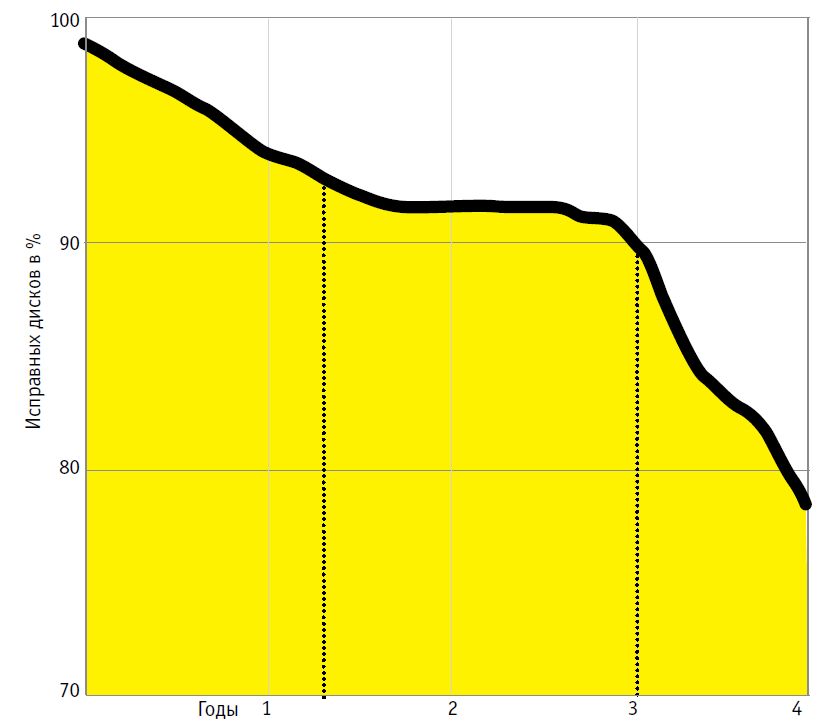
По данным Backblaze, недорогие потребительские диски позволяют пред-
видеть поломки. В течение первых полутора лет при непрерывном исполь-
зовании перестает работать относительно много накопителей. Затем про-
цент выживания сохраняется на стабильном уровне, пока не начинает
резко снижаться после трех лет эксплуатации.
Последний срок соответствует примерно пяти годам стандартного использования, когда диск пусть реже отсоединяется и присоединяется, однако находится под дополнительной нагрузкой из-за частого включения и выключения компьютера в постоянном режиме работы.

Обязательное дублирование копий на HDD
С учетом вышеперечисленного становится ясно, что основной принцип хранения архивов на жестких дисках — это избыточность информации: новые данные должны по возможности быстро попадать как минимум на два отдельных накопителя. Проще всего это сделать на настольном ПК со вторым внутренним диском, регулярно копируя данные вручную или автоматически на оба.
Выбор 3,5-дюймовых SATA-носителей огромен. Для хранения информации лучше всего подходят NAS-диски. Они разработаны специально для бесшумного и экономного режима непрерывной работы, благодаря чему практически не нагреваются и способны служить дольше. Самой известной линейкой NAS является WD Red от Western Digital. Схожая концепция и у компании Seagate, реализованная в серии Iron Wolf.
Неважно, что вы выберете, NAS или обычный диск с повышенным быстродействием, — максимальную долговечность обещать могут лишь те носители, которые заявлены производителями как пригодные для непрерывного использования («24/7») и с гарантией как минимум на три года.

Добавить SATA-диски формата 3,5 дюйма в настольный компьютер просто: закрепить в свободной нише, подключить информационный SATA-кабель и кабель питания, после включения компьютера отформатировать — готово.
Быстрая и адекватная реакция на дефекты дисков
Информация, хранящаяся на двух дисках, при повреждении одного из них все равно будет в безопасности — и все же в этом случае необходимо срочно заменить вышедший из строя накопитель и скопировать данные на новый.
Внимание: при старении еще работающего диска или при возникновении с ним проблем скорость копирования может кого угодно вывести из себя. В таких ситуациях следует сначала заняться самой важной информацией (то есть теми файлами, которые при последнем бэкапе не попали на другой накопитель). После того как вы и диск остынете, скопируйте остальное.
Правильное использование прав доступа
Внутренний или постоянно подключенный внешний диски не застрахованы от случайной перезаписи или от активности трояна-вымогателя. Определенную защиту могут предложить права доступа к Windows. Для этого в параметрах Windows создайте стандартный аккаунт без прав администратора для повседневной работы.
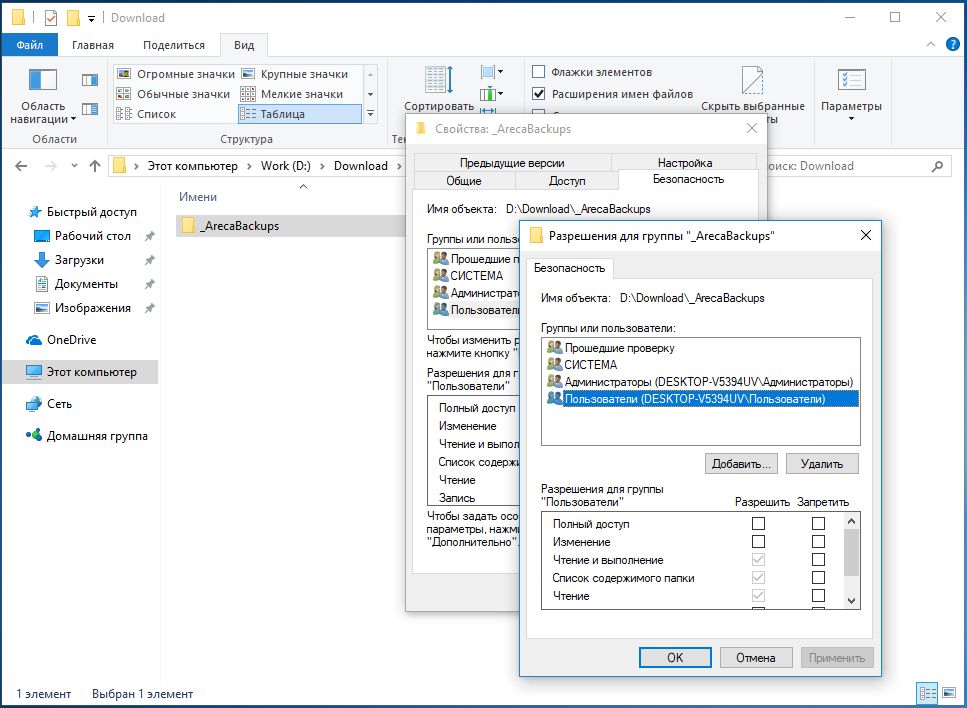
Настройте папки таким образом, чтобы у этого пользователя был полный доступ к исходным директориям, которые должны быть скопированы, однако к конечным папкам с архивами — только доступ на чтение (клик правой кнопкой мыши по папке «Свойства | Безопасность | Изменить…»).
Добавьте еще один стандартный аккаунт для резервных копий, который к исходным папкам будет иметь лишь право на чтение, а к конечным — полный. ПО для бэкапа необходимо запускать под аккаунтом для резервных копий — это настраивается либо в самом ПО, либо в Планировщике задач Windows («При выполнении задачи использовать следующую учетную запись пользователя:»).
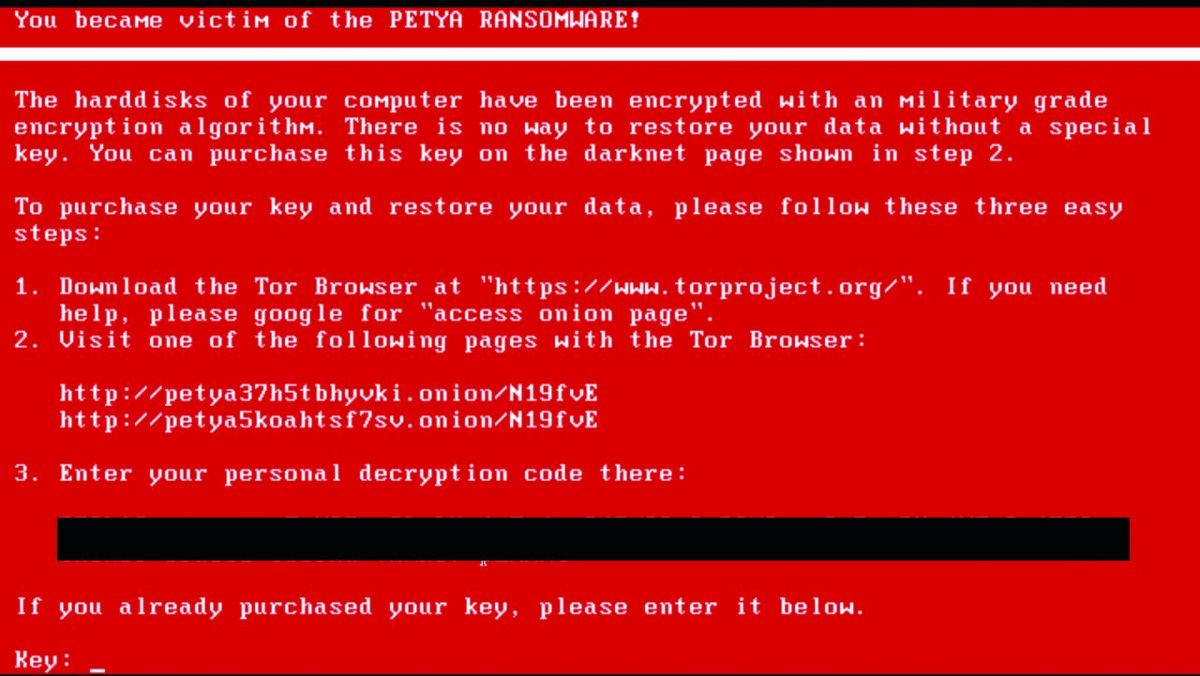
Программы-вымогатели, похищающие, как правило, стандартную учетную запись, уже не смогут зашифровать резервные копии. Однако все усилия будут напрасными, если вирус обзаведется правами администратора. Поэтому не стоит пренебрегать вторым этапом: сохранением раз в день, неделю или месяц копий на внешний диск, изолированный от процессов бэкапа, происходящих на компьютере. Достаточно будет простого USB-диска 2,5 дюйма.
Если речь идет о крупных массивах данных, мы рекомендуем встроить большой и долговечный NAS-диск в корпус 3,5 дюйма для подключения по USB. Или же вы можете сразу сделать разумную инвестицию в самое удобное решение для локального хранения резервных копий: систему NAS (Network Attached Storage).
NAS: удобный и надежный бэкап
Хорошие NAS-системы обеспечивают отличную защиту информации в реальном времени, непрерывно сохраняя все новые данные на свои диски. Соответствующие утилиты для синхронизации называются, к примеру, Synology Cloud Station и Qnap QSync.

Системы на два или четыре слота стандартно объединяют два накопителя в один массив RAID 1, в котором данные одновременно сохраняются на оба диска.
Но вы можете задействовать второй этап бэкапа (устойчивость к вредоносному ПО), используя оба накопителя как отдельные тома вместо одного массива RAID 1. Резервные копии в реальном времени с ПК сохраняйте на диск номер 1. С него посредством вашей версии программы для резервного копирования NAS регулярно записывайте на второй диск «моментальные снимки», отражающие реальное состояние папок архива на момент их создания.
Такое программное решение от компании Synology носит название «Hyper Backup», а продукт от Qnap — «Hybrid Backup». Подробные руководства пользователя вы найдете на веб-страницах разработчиков. Если настроить права к конечным папкам со снимками так, чтобы компьютеры не имели к ним прав на запись, эффективная защита от вирусов гарантирована.
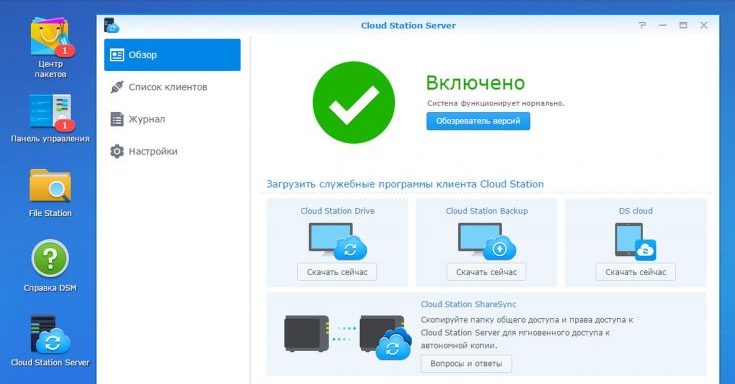
Сконфигурированное таким образом сетевое хранилище объединит в себе оба этапа бэкапа даже сразу для нескольких компьютеров в локальной сети. Те же, кто хочет защитить свои данные от грабителей или от пожара, должны вынести дополнительные копии либо в облако, либо на внешних дисках.
В следующей статье мы расскажем, как организовать синхронизацию файлов для бэкапа данных, в том числе в режиме реального времени.
Читайте также:
Фото: компании-производители